Die kabellose Maus funktioniert nicht – Fehlerbehebung

Eine kabellose Maus besteht im Allgemeinen aus zwei Teilen: der Maus, die einen Akku enthält, und einem kabellosen Adapter, normalerweise USB. Die Maus sendet Signale an die
COM Surrogate ist ein ausführbarer Hostprozess, der beim Durchsuchen von Ordnern oder Dateien im Hintergrund ausgeführt wird. COM Surrogate hilft dabei, Miniaturansichten von Dateien und andere Informationen anzuzeigen. Mehrere Benutzer von Windows 10 haben kürzlich berichtet, dass Com Surrogate nicht mehr funktioniert, wenn sie Ordner oder Dateien durchsuchen, die Mediendateien enthalten.
Es kann auch vom Benutzer verursacht werden, wenn er versucht, einen Ausdruck von der Internetquelle zu nehmen, und erst bemerkt wird, wenn ein Absturz auftritt. Der Prozess „dllhost.exe“ ist für die Anzeige des Namens „COM Surrogate“ verantwortlich, und Sie können davon ausgehen, dass Sie ihn bemerken, wenn er abstürzt. Nach dem Absturz wird eine Popup-Meldung angezeigt, die besagt: „Com Surrogate funktioniert nicht mehr“.
Für die Extraktion von Thumbnails verlässt sich der Explorer auf dieses COM-Ersatz. Sie können also mit bestimmten Arten von Abstürzen rechnen, wenn Sie Dateien oder Ordner durchsuchen, die Video- oder Mediendateien enthalten. COM-Ersatz ist für die Anzeige von Miniaturansichten und Informationen in Bezug auf Windows 10 verantwortlich.
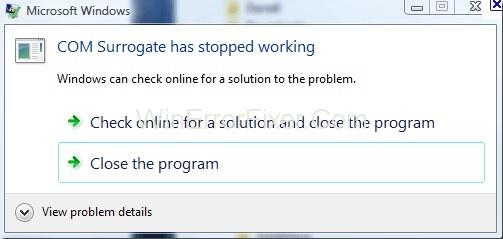
Es rettet auch den Explorer vor dem Absturz und übernimmt die gesamte Abhängigkeit von sich selbst und ist somit ein integraler Bestandteil von Windows 10. Aus diesem Grund betrachten wir COM Surrogate als Opferprozess.
Inhalt
So beheben Sie das Problem „Com Surrogate funktioniert nicht mehr“.
Hier sind die effektivsten Lösungen für Sie, um das Problem zu lösen, dass Com Surrogate nicht mehr funktioniert:
Methode 1: Zurücksetzen auf das vorherige Grafikkartenlaufwerk
Schritt 1: Klicken Sie zunächst auf die „Windows-Taste + X“, um das „Schnellzugriffsmenü“ zu öffnen.
Schritt 2 Wählen Sie nun „Geräte-Manager“ aus den Optionen.
Schritt 3: Suchen Sie danach nach „Display Adapters“ und öffnen Sie es.
Schritt 4: Klicken Sie dann mit der rechten Maustaste auf „Display Adapter Driver“ und wählen Sie dessen „Properties“ aus.
Schritt 5: Wählen Sie unter „Eigenschaften“ „Treiber“ und klicken Sie dann auf „Treiber zurücksetzen“.
Falls Sie eine dedizierte Grafikkarte von NVIDIA oder AMD haben, können Sie nach Fehlern wie NVIDIA Driver Crashing in Windows 10 suchen. Diese Art von Fehlern unterbricht auch den Reparaturvorgang.
Methode 2: Fügen Sie dllhost.exe zur DEP-Ausnahme hinzu
Schritt 1: Klicken Sie zunächst mit der rechten Maustaste auf das Symbol „Arbeitsplatz“ und wählen Sie „Eigenschaften“.
Schritt 2: Danach wählen Sie „Erweiterte Systemeinstellungen“ auf der linken Seite.
Schritt 3: Wählen Sie nun „Einstellungen“ unter „Leistung“.
Schritt 4: Als nächstes müssen Sie „Datenausführungsverhinderung“ auswählen.
Schritt 5: Wählen Sie dann die zweite Option aus den beiden verfügbaren Optionen, dh „ DEP für alle Programme und Dienste außer den von mir ausgewählten aktivieren .“
Schritt 6: Klicken Sie einfach auf „ Hinzufügen “.
Schritt 7: Wählen Sie als Nächstes die ausführbaren Dateien aus dem Popup-Fenster aus.
Schritt 8: Wählen Sie abschließend die „ dllhost-Datei “ aus und klicken Sie auf „ Öffnen “.
Methode 3: Registrieren Sie die DLLs neu
Schritt 1: Wählen Sie zunächst „ Eingabeaufforderung “, indem Sie einfach mit der rechten Maustaste auf die Windows-Schaltfläche klicken.
Schritt 2: Geben Sie dann den folgenden Befehl ein und drücken Sie die Eingabetaste:
„regsvr32 vbscript.dll
regsvr32 jscript.dll.“
Methode 4: Überprüfen Sie die Festplatte auf Fehler
Wenn die beiden oben genannten Methoden bei Ihnen nicht funktioniert haben, versuchen Sie zu überprüfen, ob Ihre Festplatte Fehler aufweist oder nicht. Befolgen Sie diese Schritte, um zu überprüfen:
Schritt 1: Drücken Sie zuerst die „ Windows-Taste “ und dann die Eingabetaste, um „ Dieser PC “ auszuwählen.
Schritt 2: Klicken Sie danach mit der rechten Maustaste auf das „ Festplattenlaufwerk “, das Sie auswählen möchten.
Schritt 3: Wählen Sie nun „ Eigenschaften “ aus.
Schritt 4: Klicken Sie unter „Eigenschaften“ unter „Fehlerprüfung“ auf „Jetzt prüfen“.
Jetzt prüfen
Schritt 5: Überprüfen Sie am Ende einfach beide Optionen und wählen Sie „ Start “.
Sie können auch nach Festplattenproblemen suchen, die in Ihrem System bestehen bleiben.
Methode 5: Codecs aktualisieren
Ein manueller Ansatz zur Behebung des Fehlers besteht darin, alle Codecs von Windows (7, 8 oder 10) auf die neuesten aktualisierten Versionen zu aktualisieren. Sie können das neueste Windows Codec Pack von hier herunterladen und installieren –
Methode 6: Internet Explorer zurücksetzen
Der Fehler „Com Surrogate has Stoped Working“ kann auch durch beschädigte zwischengespeicherte Dateien verursacht werden. Für diese spezielle Situation wäre es am besten, den IE zurückzusetzen. Um dies zu tun,
Schritt 1: Drücken Sie die „Windows-Taste+R“
Schritt 2: Geben Sie nun im Ausführen-Dialog inetcpl.cpl ein und klicken Sie dann auf OK.
Schritt 3: Gehen Sie zur Registerkarte „Erweitert“ und wählen Sie „Zurücksetzen“.
Schritt 4: Setzen Sie abschließend ein Häkchen bei Persönliche Einstellungen löschen und drücken Sie erneut die Reset-Taste. Wenn Sie fertig sind, starten Sie den PC neu und testen Sie.
Ähnliche Beiträge:
Fazit
Dies sind also einige Lösungen zur Behebung von Fehlern im Zusammenhang mit dem COM-Ersatzprozess. Befolgen Sie sie methodisch, um den Fehler „Com Surrogate has Stoped Working“ zu beheben.
Eine kabellose Maus besteht im Allgemeinen aus zwei Teilen: der Maus, die einen Akku enthält, und einem kabellosen Adapter, normalerweise USB. Die Maus sendet Signale an die
Da sich unser Leben zunehmend online verlagert, nehmen auch die Bedrohungen für unsere Sicherheit zu. Vorbei sind die Zeiten leicht zu erkennender Viren, die kaum mehr als ein Ärgernis verursachten.
Das Windows-Betriebssystem ist in der Regel für durchschnittliche Benutzer stabil genug, es kann jedoch vorkommen, dass nach einiger Zeit Probleme auftreten. Langsamkeit, Fehlfunktion
Illustrator ist ein unglaubliches Programm, aber Sie könnten Schwierigkeiten haben, die Farben anzupassen. Unabhängig von der gewählten Farbe ändert Illustrator manchmal Ihre Farbe
Manchmal kann sich das Codieren wie das Lösen eines komplizierten Rätsels anfühlen. Manchmal läuft dieses Rätsel darauf hinaus, „die Unterschiede zu erkennen“. Visual Studio-Code (VS-Code)
Nach langem Hype und Vorfreude wurde „Baldur's Gate 3“ veröffentlicht. Aber bevor sie in das Spiel eintauchen, möchten viele Spieler wissen, ob es so ist oder nicht
Baldur's Gate 3 (BG3) bietet Spielern zehn Begleiter, die ihnen auf ihrer Reise helfen können. Sie können jedoch nur drei auswählen, die Sie in Ihrer Gruppe behalten möchten. Alle
Haben Sie Probleme mit der Verbindung Ihres Controllers? Sie sind bereit zum Spielen, aber ohne Ihren Controller zu verwenden, ist das Spiel vorbei. Du bist nicht der einzige Spieler
Rollenspiele (RPGs) nutzen Begleiter, um Spieler zu ermutigen, emotionale Bindungen zu anderen Charakteren im Spiel aufzubauen. „Baldur’s Gate 3“
Wenn Sie ein Python-Entwickler sind, haben Sie wahrscheinlich schon von NumPy gehört, dem unverzichtbaren Paket für wissenschaftliches Rechnen in Python. Aber wissen Sie, wie man es bekommt?
Der Papierkorb ist für Windows-Geräte nützlich, da er eine bequeme Möglichkeit ist, Daten zu entfernen, ohne sie sofort zu löschen. Aber was passiert, wenn es fehlt oder?
Jetpacks sind eines der wichtigsten Hilfsmittel, um den „Starfield“-Kosmos zu erkunden. Es ermöglicht Ihnen, herumzufliegen und schnell den Boden abzudecken
Es mag seltsam erscheinen, die Vor- und Nachteile des Herunterladens eines kostenlosen Updates für Ihr Betriebssystem abzuwägen, aber der Weg dazu ist das Windows 10-Update vom Oktober 2018
Haben Sie nach einer Möglichkeit gesucht, den Build Ihres Spielers zu ändern, ohne einen neuen Charakter in „Diablo 4“ neu zu erstellen? Nun, Sie haben Glück. Das Spiel ermöglicht es Ihnen
Wenn Sie nach einer Möglichkeit suchen, Ihre Python-Entwicklungserfahrung zu verbessern, ist VS Code oder Virtual Studio Code Ihre beste Lösung. Es macht Spaß und
„Baldur’s Gate 3“ (kurz BG3) ist eines der größten Spiele, die 2023 auf den Markt kommen. Es setzt die Baldur’s Gate-Reihe fort, die bisher größtenteils auf den PC ausgerichtet war
Obwohl Windows 11 ein benutzerfreundlicheres Betriebssystem als seine Vorgänger sein soll, bringt es einige überraschende Änderungen mit sich. Allen voran,
Die Einstellung der Bildschirmhelligkeit ist eine entscheidende Funktion, unabhängig davon, welches Gerät Sie verwenden. Aber es ist besonders wichtig, die Helligkeit zu ermitteln
Viele RPG-Abenteuer, wie zum Beispiel „Baldur's Gate 3“, bieten den Spielern häufig Dialoge und spannende Fragen, die sie beantworten müssen, um weiter voranzukommen. In
Die Wallpaper Engine hat Zehntausenden von Menschen dabei geholfen, ihre langweiligen statischen Bildschirmbilder durch eine atemberaubende Sammlung lebendiger, animierter Bilder zu ersetzen


















